
Cómo usar temas personalizados en Mensajes iOS 26
En iOS 26, Apple introduce la opción de personalizar los temas de tus chats en la app Mensajes. Esta función, disponible desde septiembre de 2025, te permite cambiar el fondo de cada conversación usando fotos personales, diseños prediseñados o imágenes generadas por inteligencia artificial (si tu dispositivo es compatible). Los fondos personalizados son visibles para todos los participantes del chat, lo que añade un toque visual único y ayuda a identificar conversaciones más fácilmente.
Puntos clave:
- Opciones de personalización: Fotos propias, fondos dinámicos (como Cielo o Aurora) y fondos generados por IA (para dispositivos con chip A17 Pro o superior).
- Requisitos: iOS 26 y contactos guardados en tu agenda.
- Configuración: Accede desde el menú del chat tocando el nombre del contacto o grupo.
- Sincronización: Activa "Mensajes en iCloud" para aplicar los fondos en todos tus dispositivos Apple compatibles.
Además, puedes ajustar efectos de burbujas de mensaje y modificar el contraste para mejorar la visibilidad. Si prefieres volver al diseño clásico, puedes restablecer el fondo original fácilmente.
¿Tienes un iPhone más antiguo? Aunque no todos los modelos soportan la generación de fondos por IA, los dispositivos con iOS 26 aún pueden usar fotos personales y temas dinámicos para disfrutar de esta funcionalidad.
Cómo acceder y activar los temas personalizados en Mensajes
Con la llegada de iOS 26, puedes activar los temas personalizados en tus conversaciones de Mensajes tan pronto como completes la actualización. No necesitas configuraciones previas; esta función está disponible directamente desde cada chat.
Encontrar el menú de configuración
Para empezar, abre la aplicación Mensajes en tu iPhone y selecciona cualquier conversación, ya sea con un contacto o un grupo guardado. Dentro del chat, toca el nombre que aparece en la parte superior de la pantalla.
Al hacerlo, se desplegará un menú con varias opciones de personalización. Busca la opción "Fondos", que te permitirá elegir entre tres categorías principales:
- Fondos dinámicos prediseñados: Incluyen opciones como Color, Cielo, Agua y Aurora.
- Fotos de tu biblioteca: Usa tus propias imágenes para personalizar el fondo.
- Fondos generados por inteligencia artificial: Si tu dispositivo es compatible con Apple Intelligence, podrás crear fondos únicos utilizando esta tecnología.
Cada conversación puede tener un tema personalizado distinto, ya que esta función no se aplica de forma general a todos los chats. Esto significa que puedes diseñar una apariencia única para cada contacto o grupo. Una vez que accedas al menú "Fondos", asegúrate de ajustar los permisos necesarios para que la personalización funcione correctamente.
Configurar permisos para temas personalizados
Solo puedes personalizar los fondos de chats con contactos que tengas guardados. Si intentas hacerlo en una conversación con un número no guardado, la opción "Fondos" no estará disponible. Esta limitación ayuda a mantener tus chats organizados y protegidos.
"No olvides que puedes agregar o alterar fondos de chat solo con personas que tienes guardadas en tus contactos. De lo contrario, no verás la opción Fondos mencionada anteriormente" - Zachary McAuliffe, redactor de CNET
Para asegurarte de que la función esté habilitada globalmente, ve a la aplicación Ajustes de tu iPhone. Luego, selecciona "Apps" y entra en "Mensajes". Aquí encontrarás configuraciones relacionadas con los fondos de conversación, como la opción de desactivar los fondos personalizados si prefieres mantener el diseño clásico.
Si deseas usar fondos generados mediante inteligencia artificial en Image Playground, verifica que tu iPhone sea compatible con Apple Intelligence. En caso contrario, tendrás acceso únicamente a las fotos personales y los temas dinámicos prediseñados.
"Para agregar, ver o cambiar fondos de conversación, debes usar iMessage en iOS 26, iPadOS 26, macOS Tahoe, watchOS 26, visionOS 26 o posterior" - Apple Support (UK)[2]
Con estos ajustes listos, podrás disfrutar de todas las opciones de personalización visual que iOS 26 ofrece para tus conversaciones, creando experiencias más atractivas y personalizadas.
Cambiar estilos de burbujas de chat
Siguiendo con la personalización, veamos cómo modificar y animar las burbujas de chat. En iOS 26, Apple mantiene las clásicas burbujas azules para iMessage y verdes para SMS/MMS, lo que facilita identificar rápidamente el tipo de mensaje.
"Independientemente del fondo que elijas, las burbujas de mensajes seguirán siendo azules, y el color de las burbujas no se puede cambiar" - Juli Clover, MacRumors
Esta elección no es casual, ya que busca preservar la distinción visual entre los diferentes tipos de mensajes. Sin embargo, puedes darle un toque más dinámico a tus chats añadiendo efectos animados a los mensajes individuales. Para hacerlo, abre la app de Mensajes, escribe el texto, mantén presionada la flecha azul de envío y selecciona entre opciones como Slam, Fuerte, Suave o Tinta invisible. Una vez elegido el efecto, envía el mensaje [4]. Estas animaciones aportan un toque divertido sin alterar el diseño básico de las burbujas.
Si buscas mejorar la visibilidad de las burbujas, puedes aumentar su contraste. Ve a Ajustes > Accesibilidad > Configuración por app > Mensajes y activa la opción Aumentar contraste.
Con estas opciones, puedes ajustar los elementos visuales de tus chats para que se adapten mejor a tu estilo en iOS 26.
Cómo editar y administrar tus temas
Cambiar y actualizar temas
Si quieres modificar el fondo de una conversación, abre la app de Mensajes y selecciona el chat que deseas personalizar. Luego, toca el ícono del contacto o grupo en la parte superior y selecciona la opción "Fondos".
En los fondos dinámicos (como Color, Cielo, Agua o Aurora), puedes ajustar el tono tocando las muestras de color o deslizando para explorar diferentes estilos. Si usas un fondo con fotos, puedes pellizcar para recortar la imagen o deslizar para activar filtros como "Blanco y negro". Además, hay filtros adicionales como "Doble tono" y "Pigmentación", que te permiten cambiar la paleta de colores tocando las muestras disponibles.
Cuando termines de personalizar el fondo, toca la marca de verificación para guardar los cambios. Ten presente que estos ajustes serán visibles para todos los participantes de la conversación que usen software compatible. Si después quieres volver al diseño original, sigue los pasos que se indican en la siguiente sección.
Volver a la configuración predeterminada
¿Prefieres el diseño clásico de Mensajes? Restablecer el fondo predeterminado es muy fácil. Entra a la conversación donde quieres quitar el fondo personalizado, toca el nombre del contacto o grupo en la parte superior, selecciona "Fondos" y elige "Ninguno". Confirma la acción, y el fondo volverá al diseño estándar.
Es importante destacar que esta función está disponible únicamente en conversaciones de iMessage. Los hilos de SMS o RCS mantendrán siempre el fondo predeterminado.
Usar temas en todos los dispositivos Apple
Si quieres que tu fondo personalizado aparezca en todos tus dispositivos Apple, asegúrate de sincronizarlo con iCloud. Para hacerlo, activa la opción "Mensajes en iCloud" en cada dispositivo. Esto garantizará que el fondo que configures en tu iPhone también se refleje en tu iPad y en tu Mac (con macOS Tahoe).
Sin embargo, algunos usuarios han reportado problemas de sincronización, especialmente durante las versiones beta de iOS 26. Por ejemplo, el usuario tomjirinec comentó:
"Messages Backgrounds don't sync properly for me between iPhone and iPad both on PB4."
Si enfrentas un problema similar, reinicia ambos dispositivos como primer paso. En algunos casos, puede ser necesario volver a aplicar o cambiar el fondo después de actualizar a una versión más reciente del sistema operativo para que la sincronización funcione correctamente.
El mismo usuario también compartió:
"But I found I had to change all backgrounds I made with the iPad in PB2 to have them start to sync properly. The performance is still quite poor, hopefully will improve in PB5."
Para evitar inconvenientes, verifica que "Mensajes en iCloud" esté activado en todos tus dispositivos. Esta configuración no solo sincroniza los temas personalizados, sino también todos los datos de tus mensajes, manteniendo una experiencia uniforme.
sbb-itb-740a50c
Configuración local y compatibilidad con dispositivos iphonizate
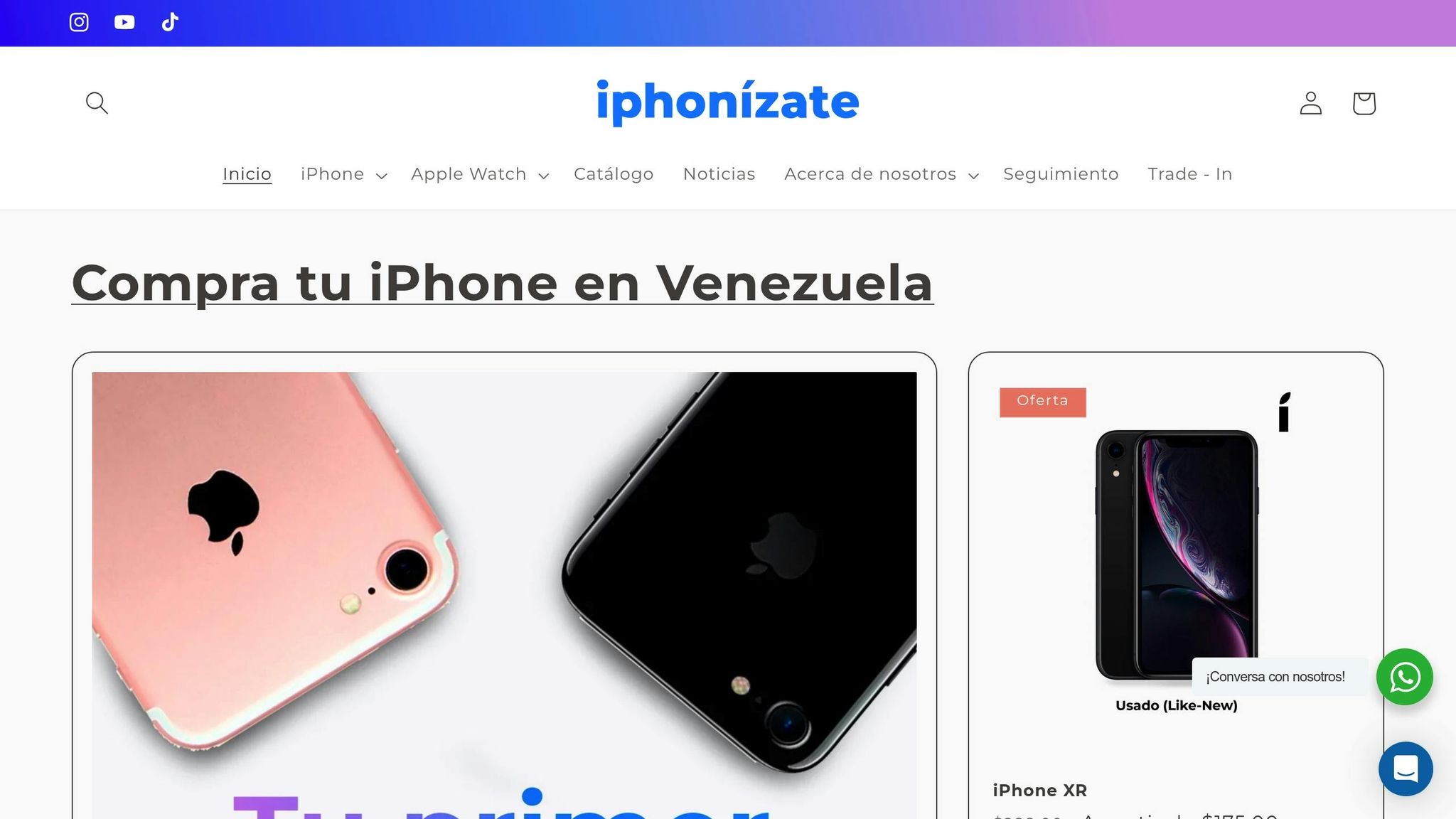
Configurar temas con formato local
Después de personalizar tus temas, es importante que ajustes la configuración a tu entorno local para disfrutar de una experiencia adaptada a tus necesidades. Además, elegir un dispositivo que saque el máximo provecho de estas funciones es clave.
En Mensajes iOS 26, los temas se ajustan automáticamente a la configuración regional. Para quienes están en Venezuela, esto significa que las marcas de tiempo en tus chats seguirán el formato dd/mm/aaaa y el reloj de 24 horas, ofreciendo una experiencia más familiar.
Si necesitas realizar cambios, simplemente ve a Configuración > General > Idioma y región y selecciona la opción que prefieras. Los ajustes se aplicarán de inmediato a todas tus conversaciones, incluyendo aquellas con temas personalizados.
Con la configuración lista, es momento de explorar cómo los dispositivos de iphonizate pueden mejorar esta experiencia.
Usar temas en dispositivos iphonizate
Los dispositivos que ofrece iphonizate están diseñados para aprovechar al máximo las funciones de temas personalizados en iOS 26. Desde el iPhone 13 Pro Max hasta el más reciente iPhone 16 Pro Max, todos son compatibles con esta tecnología, incluyendo la capacidad de generar fondos mediante inteligencia artificial.
Por ejemplo, el iPhone 16 Pro Max, con un precio de $1.350,00, incluye el potente chip A18 Pro, ideal para un rendimiento fluido en el manejo de temas personalizados. Por otro lado, el iPhone 13 Pro Max reacondicionado, disponible por $660,00, es una opción más económica que no sacrifica funcionalidad. Estos dispositivos reacondicionados pasan por rigurosos controles de calidad y cuentan con una batería que conserva alrededor del 85% de su capacidad, suficiente para gestionar tareas intensivas como los temas personalizados.
Si tienes un Apple Watch Ultra, que puedes adquirir en iphonizate por $570,00, disfrutarás de notificaciones que reflejan la estética de tus temas personalizados, creando una experiencia visual uniforme entre tus dispositivos.
Además, iphonizate ofrece 90 días de garantía en productos reacondicionados y 1 año en dispositivos nuevos, brindándote tranquilidad al actualizarte a iOS 26. ¡Una inversión confiable para disfrutar al máximo de las nuevas funciones!
Conclusión
Los temas personalizados en Mensajes iOS 26 marcan un avance importante en la forma en que interactuamos digitalmente. Con herramientas como Apple Intelligence y el Image Playground, ahora es posible crear fondos únicos que transforman cada chat en una experiencia visual distinta.
Más allá de lo estético, esta función también tiene un propósito práctico: facilita la identificación de conversaciones específicas y reduce la posibilidad de enviar mensajes al destinatario equivocado.
Estas características, exclusivas de iMessage, refuerzan la sensación de una experiencia premium dentro del ecosistema de Apple.
En Venezuela, iphonizate ofrece dispositivos compatibles que permiten disfrutar de estas funcionalidades, respaldados por garantías confiables para mayor tranquilidad.
En resumen, los temas personalizados en Mensajes iOS 26 no son solo un cambio visual; representan una nueva manera de enriquecer la comunicación digital, haciendo cada conversación más personal y significativa.
FAQs
¿Qué modelos de iPhone son compatibles con la generación de fondos por inteligencia artificial en iOS 26?
La función de generación de fondos mediante inteligencia artificial en iOS 26 está disponible para varios modelos de iPhone, incluyendo los más recientes y algunos de generaciones anteriores. Entre los dispositivos compatibles se encuentran:
- iPhone 15 Pro
- iPhone 16
- iPhone 17
- Modelos anteriores como el iPhone 11, iPhone 12, iPhone 13 y sus variantes.
Es fundamental que estos iPhones cuenten con iOS 26 instalado para poder disfrutar de esta función.
Si tienes dudas sobre si tu dispositivo es compatible o estás considerando actualizar a un modelo más reciente, en iphonizate puedes explorar una amplia selección de iPhones. Allí encontrarás opciones tanto nuevas como usadas, todas con garantía y verificación de calidad.
¿Cómo puedo resolver problemas al sincronizar temas personalizados entre mis dispositivos Apple?
Si tienes problemas para sincronizar tus temas personalizados entre dispositivos Apple, primero verifica que todos estén usando la misma cuenta de iCloud y que la sincronización automática esté habilitada en cada uno. Esto es clave para que todo funcione correctamente.
Otra opción es cerrar sesión en iCloud en todos los dispositivos y luego volver a iniciarla. Este simple paso puede ayudar a restablecer la conexión y forzar la sincronización.
Si el inconveniente continúa, asegúrate de que todos los dispositivos tengan instalada la versión más reciente de iOS. Las actualizaciones suelen solucionar errores que podrían estar afectando la compatibilidad. Si después de esto el problema persiste, intenta reiniciar tus dispositivos. Esto puede refrescar las configuraciones y facilitar la sincronización nuevamente.
¿Puedo personalizar el fondo de chats con contactos que no tengo guardados?
En iOS 26 ahora puedes cambiar el fondo de tus chats, incluso cuando hablas con contactos que no tienes guardados en tu lista. Solo necesitas abrir el chat, tocar en Fondos y seleccionar entre un diseño personalizado o un color que te guste. Es una manera fácil de hacer que tus conversaciones se vean diferentes y con más estilo.
